結婚式ムービーの作り方をまとめました。
これから自作したいと考えている方、はじめての動画編集が結婚式ムービーになりそうな方、よろしければ参考にしてください。
結婚式ムービー自作のツール

結婚式ムービー作りに必要なツールやアイテムについて
結婚式ムービー自作に必要なものは次の4つです。
- パソコン:古すぎなければOS関係なし
- 動画編集ソフト:1万円程度の有料ソフト
- 写真:新郎&新婦で30枚~100枚
- 時間:2ヵ月ほど
「スマホや無料ソフトで作った!」なんて投稿をwebで見かけますが、初心者には難易度が高く、時間とお金を無駄にしかねないので注意しましょう。
▼ 動画編集に必要なパソコンスペックと選び方 ▼

結婚式ムービーの種類

結婚式ムービーの種類と特徴について
結婚式ムービーには、大きく分けて「オープニングムービー」・「プロフィールムービー」・「エンドロール」の3つの種類があります。
| ムービーの種類 | 内容・効果 |
| オープニングムービー | 式の開始時に上映するムービーで、次の効果があります。
|
| プロフィールムービー | お色直しの時に流すことが多い余興ムービーです。
ゲストの中には、新郎or新婦いずれかの事しか知らない人がほとんどです。 そういったゲストの方たちへ、簡単にプロフィールを紹介します。 |
| エンドロール | 式の最後、新郎・新婦の退場時に上映するムービで、次の効果があります。
|
必ず3つとも実施しなければいけないわけじゃなく、式の時間やコンセプト、プログラムに合わせて何をやるのかを決めていくのが一般的です。
先輩たちの傾向を見ると、結婚式ムービーを実施する方は80%以上を占め、多いのはプロフィールムービー+エンドロールというパターンです。
実際に、ムービーをプログラムした先輩は、全体の80%を超えています。
ちなみに、実施割合は過去10年間緩やかな増加傾向にあり、今後も下がることはないでしょう。
\結婚式ムービーを実施した割合/
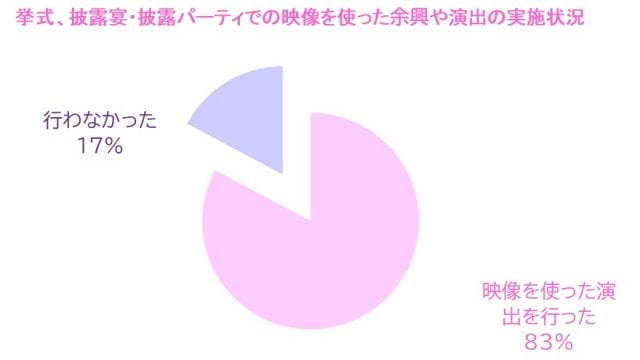
※ブライダル総研調べ
ムービーの組み合わせパターンで最も多いのはプロフィールムービー+その他となっていますが、総合的に他データを判断するとエンドロールと組み合わせているパターンが最も多いです。
\結婚式ムービーの組み合わせ/
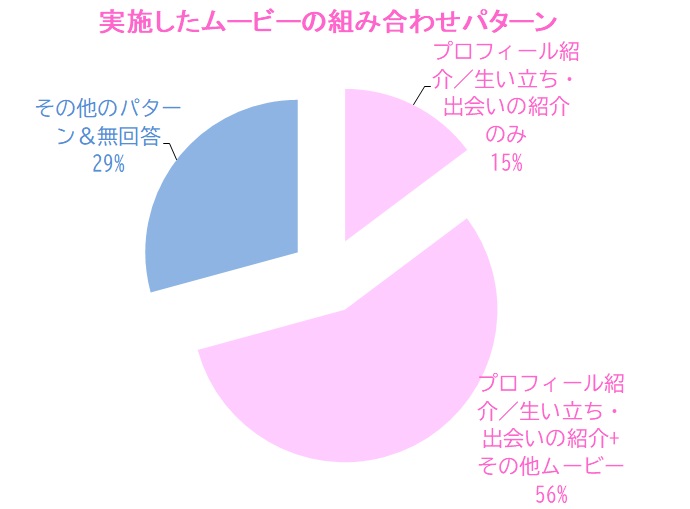
※ブライダル総研調べ
結婚式ムービーのテイスト
結婚式ムービーの構成には一定の型がありますが、テイストにユニーク&個性を出すことが多いです。
【ムービーのテイスト例】
- シンプル系:写真の差し替えとテロップだけのシンプルな映像。
- 面白系:ゴキゲンなBGMやナレーションに合わせてコミカルに展開する楽しいムービー。
- ◎◎風:話題のドラマや映画の演出を取り入れたムービー。原作の映像をコピペして映像を作ると著作権侵害で上映拒否されるので注意が必要。
- コマドリ系:膨大な写真を繋ぎ合わせてパラパラ漫画のようなテイストを生む映像。
これからムービーを自作する方など、構成やテイストを学びたい時に参考になるなと思うのが、KOKOROSWITCH(ムービー制作業者)のサンプルムービーです。
シンプル&品が良いので紹介しますね。
はじめて自作する方には、KOKOROSWITCHさんみたいに 写真メイン で編集するのが、比較的簡単に作れる方法です。
- プロの商品なので、センスよくまとまっていますが、構成や流れがイメージし易く、自作する方にも参考になるムービーです。
▼オープニングムービー|KOKOROSWITCH(ムービー制作業者)
▼プロフィールムービー|KOKOROSWITCH(ムービー制作業者)
▼エンドロール|KOKOROSWITCH(ムービー制作業者)
面白系やパロディー系など、いろんなテイストを見たい・参考にしたい方は、老舗 AMOさんのサンプルムービーを参考にするのがおすすめです。
【手っ取り早く色んなムービーのサンプルを見たいときのスタジオAMO】
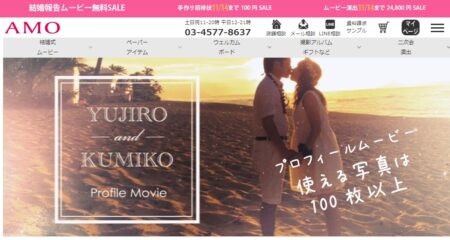
AMO(アモ)さんは、ウェディングムービー制作業者の老舗で、サンプルムービーとタイプが膨大。
色んなパターンが見れてアイデアの参考になります。
結婚式ムービーは、素人がゼロ(素材や背景)から作るのは難しいので、結婚式用のテンプレートが付属しているソフトを使って自作するのがポイントです。
最近の結婚式ムービーでは、アニメーション付きの背景に、写真をハメ込んで作るムービーが主流です。
以下のようなアニメ付き映像は、初心者がゼロから作るのは難しいです。
▼オープニングムービー|ハニカムム-ビー
こういったタイプのムービーは、業者依頼しても高品質&安い&完成度が高くおすすめです。
▼ 業者依頼するなら格安ムービーショップを利用するのがおすすめ! ▼
https://digit-tool.com/wedding-movie-best-company/
結婚式ムービーの作り方

結婚式ムービーの基本的な作り方
結婚式ムービーは動画編集ソフトを使って作ります。
どのタイプのムービーでも手順は同じです。
【結婚式ムービーの作り方】
- 構成を考える。
- 写真を準備する。
- 動画編集ソフトで写真・テロップ・BGMを合成する。
- DVDに書き出す。
はじめて作る場合、構成や写真の見当も付けにくいと思います。
構成パターン・写真枚数は以下を参考にしてください。
プロフィールムービーの構成と写真の枚数(目安)
プロフィールムービーは、新郎・新婦それぞれの 自己紹介ムービー です。
基本的な 構成 は次の通りです。
【プロフィールムービーの基本構成】

- 新郎・新婦からの挨拶
- 新郎の名乗り
- (新郎)誕生歳~学生時代の写真&エピソード紹介
- (新郎)社会人~現在までの写真&エピソード紹介
- 新婦の名乗り
- (新婦)誕生歳~学生時代の写真&エピソード紹介
- (新婦)社会人~現在までの写真&エピソード紹介
- 新郎・新婦の出会いエピソード&写真
- 新郎・新婦の締めの挨拶
ムービー作成に必要な写真枚数は次の通りです。
【プロフィールムービー作成に必要な推定の写真枚数】
- 25枚~85枚

エンドロールの構成と写真の枚数(目安)

エンドロールは、ゲストに向け、列席のお礼と今までの感謝を伝えるムービーです。
基本的な 構成 は次の通りです。
【エンドロールの基本構成】

- オープニング
- 感謝のコメント
- 新郎ゲスト紹介&コメント
- 新婦ゲスト紹介&コメント
- 締めのコメント
- クロージング
ムービー作成に必要な写真枚数は次の通りです。
【エンドロール作成に必要な推定の写真枚数】
- 30枚~80枚

結婚式ムービー自作の失敗パターン
結婚式ムービー自作で「失敗」しやすいのは次の2点。
時間さえあれば対策のしようはあるので、何よりも「余裕を持って制作する」のが失敗しないポイントです。
- DVDに書き込めない
- 納期に間に合わない
DVDに書き込めない時の原因と対策

「DVDに書き込みできない!」・「プレイヤーで上映できない!」といったトラブルは、次のいずれかが原因です。
| 原因 | 対策 |
| オーサリングソフトを使っていない。 |
オーサリングソフトと聞いて、「ソレオイシイノ?」と思った人は、おそらくソフト導入から必要です。 この問題を起こさないための、最もシンプルな解決法は、オーサリング機能付きの動画編集ソフトを利用する事です。 |
| ファイナライズを行っていない。 |
特別なソフトは不要ですが、書き込みしたPCでしかこの処理は出来ません。 書き込んだPCでディスクを読み込み、ファイナライズ処理を行ってください。 |
| 利用している環境でソフトが競合し、オーサリングソフトが正しく機能しない。 |
原因を特定するには、アプリケーションを無効化していくなどが必要で、リスクも高いです。 対策としては、使ったことのないオーサリングソフトを使うか、業者やココナラで依頼するのがおすすめです。 |
| DVDドライブが故障している。 |
ドライブの破損は、ハードパーツの交換しか解決策はありませんが、一般の方だと破損しているかどうかを特定するのも難しいです。 思い切って買い替えてみるのも手ですが、DVD作成のみを依頼したほうが、費用は安く済むでしょう。 |
▼DVDドライブの破損が疑われる場合は、USBで簡単拡張できるポータブルドライブに繋いでみるのもおすすめです。
特に原因がよく分からない場合は、オーサリングソフト付き(以下製品)だと尚安心です。
自作が間に合わないときの対策

頑張ったけど自作できなかったり、日常が忙しすぎて時間が無くなってしまったときは、業者に依頼することも検討してください。
結婚式ムービー専門業者では、1週間ほどの時間があれば特急で制作可能なところもありますから、無理せず検討してみてください。
▼お急ぎ可!おすすめの結婚式ムービー業者▼

結婚式ムービー自作の注意点

結婚式ムービー自作で注意したい14のポイント
わたしのムービー制作後のチェックリストを紹介します。
適宜お役立てください。
| カテゴリ | チェック | チェック項目 |
| 編集 | □ | アスペクト比は適切か |
| □ | 5秒間の空白フレーム作成は組み込んでいるか | |
| □ | セーフゾーンの確保しているか | |
| □ | 長すぎない視聴時間になっているか | |
| □ | テロップの表示スピードと一度に表示する文字量になっているか | |
| 構成 | □ | テロップに句読点を使っていないか |
| □ | テロップに忌み語を使っていないか | |
| □ | 下ネタは使っていないか | |
| □ | イジりネタになっていないか | |
| □ | 身内ネタになっていないか | |
| 書き出し | □ | DVDメニュー「無し」の書き出し設定は済んでいるか |
| □ | DVD1枚につき収録は1つだけにしているか | |
| □ | オーサリング処理はできているか | |
| □ | ファイナライズ処理はできているか |
アスペクト比というのは、画面の縦横比の事です。
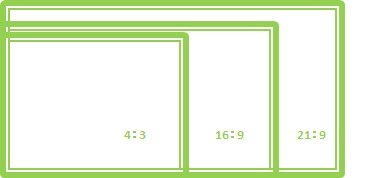
結婚式場のスクリーンによって、次のいずれかが指定されますので、ムービーを作り始めるときに忘れず設定して下さい。
【結婚式場のアスペクト比】
- 16:9
- 4:3
アスペクト比が変わると、元素材が同じでも、画面の表示領域が変わります。
▼以下のサンプルでは、16:9(左)だと左右に空白(黒字)が生まれ、4:3(右)だと上下に空白が生まれているのが分かります。

アスペクト比を後から修正すると大変な作業になるので、最初に正しく設定しておくのがおすすめです。
結婚式ムービーには、前後5秒程度に空白のフレームを入れましょう。

理由は単純で、突然ムービーが開始すると、ゲストさんがびっくりするからです。
【5秒程度のフレームがあると‥‥】
ムービーの開始と同時にスクリーンの表示が(通常は)黒くなります。
その瞬間、「おっ?なんか始まる??」とゲストが一同に気づいてくれます。
式中のリラックスタイムは、ゲストさん同士でざわついているものですから、そのための配慮と思ってください。
\結構ワイワイ盛り上がるんだ/

ムービーの視聴時間は、長すぎないように注意した方が良いです。

慣れてないひとは、あれこれ詰め込んだ長編ムービーを作りがちですが、長いムービーは飽きます。
飽きのこないテンポのよい視聴時間の目安は次のとおりです。
- オープニングムービー:3分~5分程度
- プロフィールムービー:5分程度
- エンドロール:5分~7分
テロップを表示する時間と一度に表示する文字量は、見やすさやリズムに影響するので注意が必要です。

一般的に人間の目と脳がついていけるスピードと文字量は決まっています。
一般的に 人間が認識できるスピードと文字量 は次のとおりと言われています。
- 2~3秒程度で人気出来る文字数:13文字
映画の字幕でも「台詞1秒につき4文字以内」などのルールがあるのもこのためです。
ムービー制作業者のオーダー書でも、「1テロップのテキスト量は最大でも30文字程度」と指示されているのも同じ理由ですね。
実際には、漢字・ひらがなの長さや言い回しなどを見ながら、微妙に調整していきますが、「少しゆっくりかも?」程度のスピードと文字量が、丁度良かったりしますよ。
わたしの目安は次のとおりです。
- 1度に表示する最大の文字数:25文字以内
- 1テロップの表示時間:5秒程度
DVDメニューというのは、DVDのチャプターや再生・停止などの操作メニューの事です。
市販のDVD・BDをプレイヤーに入れると、最初にデモムービーが流れて「再生」や「チャプター」を指定できるようになっていると思います。
▼市販の動画編集ソフト(Power Direvtor)のDVDメニューサンプル
結婚式ムービーはメニューのないディスクを納品するように指示されることがほとんどですが、理由はいくつかあります。
◎式場のプレイヤーに操作機能自体がない
- 操作メニューを作ると、再生・停止はメニューを通して行うことになります。
- したがって、操作機能がないプレイヤーでは本編を再生することができなくなります。
- また、式場のプレイヤーは再生専用なことが多いです。
◎メニュー操作をしていると運用が煩雑になる
- メニューを作ると、一度メニューを表示させて「再生」を選択するフローが必要です。
- スクリーンに操作が表示されると興ざめになるので避けたいですよね。
メニュー設定は、編集の中でも最後の作業なので忘れがちになりますが、漏れるとDVDディスクを無駄にするので気を付けましょう。
結婚式ムービーは、一つ一つのデータはそれほど重くないですが、DVD1枚につき、1ムービーを収録するのが一般的です。

理由…というほどではないのですが、DVDにはメニューがないので、頭出しもできないので、自ずと1枚ずつ作成するしかありません。
- オープニングムービー
- プロフィールムービー
- エンディングムービー
結婚式ムービー自作ソフトの選び方
結婚式ムービーは、いかに「時間をかけず高品質な作品を作れるか?」がポイント。
そのカギを握るのが動画編集ソフトです。
結婚式ムービーを自作する方には はじめて動画編集する方 や忙しい方が多いので、その分動画編集ソフトの機能&性能がパフォーマンスに直結します。
結婚式ムービー自作ソフトの選び方
【結婚式ムービー自作に最適な動画編集ソフト 3つのポイント】

- ウェディング専用のテンプレートが豊富にプリセットされている。
- 操作が簡単である。
- オーサリング(DVD書き込み)機能付きである。
テンプレート・エフェクトパックというのは、合成素材の事です。
中でも、ウェディングに特化したテイストの合成素材が豊富にあるほど、高品質なムービーを、誰でも簡単に作れます。
【サンプル|ウェディング専用エフェクトパックのみで作ったムービー】
豊富なウェディング専用素材さえ有れば、わずか4枚の写真と30分の編集でもこのクオリティでムービーが作れます。
上記ムービーの作り方を簡単に紹介したのが以下の記事です。詳しくお知りになりたい方は、ご覧ください。
ウェディング専用素材を使ったムービーの作り方はシンプルで、背景になる写真や動画の上に、ウェディングテイストのある合成素材を重ねていくことで簡単に作れます。
\ウェディング専用素材と背景との合成イメージ/

何気ない日常の写真や動画も、あっという間にウェディングテイストに早変わります。
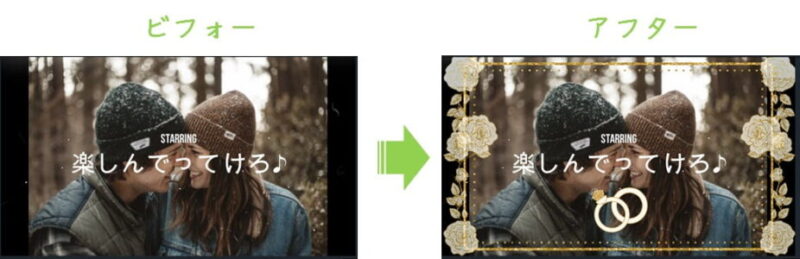
ウェディング専用のエフェクト・パックの良いところは、背景になる素材を選ばないことで、編集スキルが浅い方・時間の無い方にこそ、活用おすすめです。
【ウェディング専用エフェクト・テンプレートのメリット】
- 背景素材(写真・動画)の質を選ばない。
- 自然にウェディングテイストを加えてくれる。
- 簡単にラグジュアリーさを加えてくれる。
- 統一感のあるムービーが作れる。
- 一瞬で付け替えできるので、効率がよい。
結婚式ムービー作りは、比較的短期間に短時間で作らなければいけないことがほとんどです。
また、製作時間は日常生活と結婚式準備の隙間で行う必要があるため、短時間で、少しずつ進めるケースが多いです。
【はじめてムービー編集する方の制作時間(プロフィールムービー)】

はじめてムービー制作する場合、以下程度の時間があると余裕をもって制作できると思います。
- 製作期間:3ヵ月
- 製作時間:2時間程度/週
リアルな作業シーンを考えると、操作が難しいもの・メニューが多いもの・いちいちマニュアルを開かなければいけないようなものは避けるべきです。
忙しい方・初めて編集ソフトに取り組まれる方におすすめなのは次のインターフェースや操作感を持ったソフトです。
【初心者におすすめの操作感を持ったソフトの特徴】
基本的に、パワーディレクター以上に込み入ったインターフェースだと、初心者や突貫で編集する方には難しいとお考え下さい。
● 作業エリア数が必要最低限
簡単&直感的と言われる動画編集ソフトは、おおむね以下の3~4つの作業エリアに分かれます。
複雑な設定は別メニューを使えますが、基本的な編集はほぼこの画面だけで完結できます。
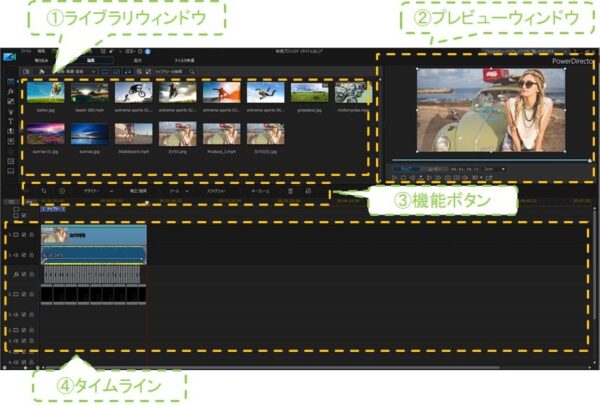
● 作業メニュー・コマンドが必要最低限&アイコン化されている
操作を簡単に感じるUIでは、メニューボタンのほぼ全てがアイコン化され、メイン画面直に配置されているのが特徴です。
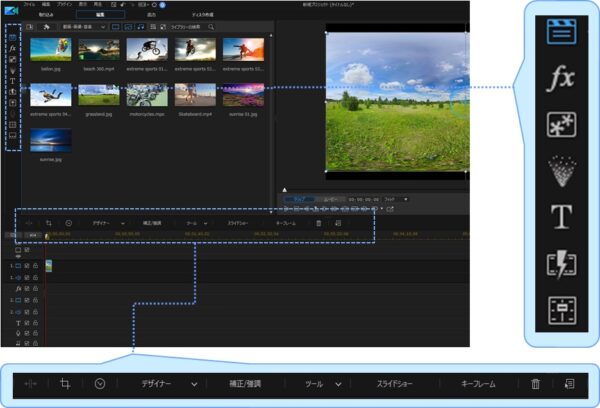
● 基本操作はマウス中心
高度な編集にはキーボード操作がおすすめですが、ざっくり編集は、マウスのドラッグやスライダーといった、ファジーな調整ができた方が、直感的&簡単に操作できます。
操作が簡単と言われるソフトは、あらゆる編集シーンにマウスによるクリック・ドラッグ中心操作を採用しているのも特徴です。
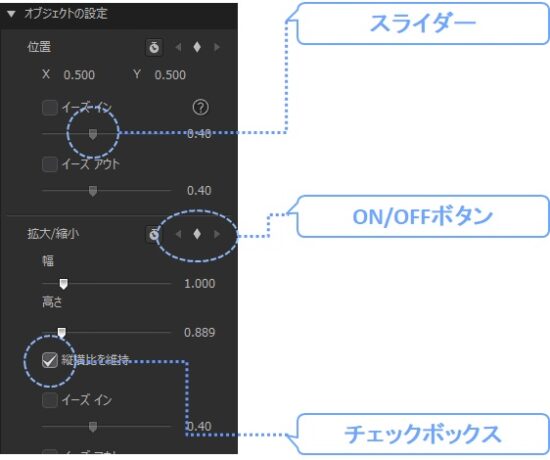
ソフトを比較する時には、無料お試し版などで、上記3点の操作感を留意しながらチェックするのもおすすめです。
結婚式ムービーは、DVDでの納品を指示されることがほとんどです。
ちなみに、USBやパソコン直結…という代替案は、セキュリティの関係からみても許可される事は難しく、式場から指示されたメディアで納品するしかないのが一般的です。
なお、製作したムービーをDVDメディアに焼くには、特別な2つの処理とドライバが必要です。
【DVDを焼くときに必須の2処理+ドライバ】
● オーサリング
DVDプレイヤーで読み込める形式へ、ムービーデータを書き換える処理のこと。
- 不備があると:DVD再生機器ではデータを認識できない。
- 追加ソフトウェア:必要。
● ファイナライズ
DVDメディア自体に、追加書き込みができないようにロックすること。
- 不備があると:DVD再生機器ではDVDを認識できない。また、ファイナライズは、DVDを作成したPCでしか行えない(書き込んだデータが視覚化されない)ため、他者に依頼することもできない。
- 追加ソフトウェア:不要。
● DVD書き込み用ドライブ
DVDに書き込むためのハードウェア。
- 追加ソフトウェア:不要(ハードウェアに付属)
\書き込むだけなら安い外付けドライバがおすすめ/
動画編集ソフトには、オーサーリング&ファイナライズを自動化してくれるソフトがあり、可能なら機能が盛り込まれているか、プラグインがセットされているタイプがおすすめです。
【オーサリング機能付き動画編集ソフトのメリット】
- 機能盛り込み型:メディアに関係なく「出力」するだけで、オーサリング・ファイナライズを含めた処理を自動で行ってくれる。
- 追加プラグイン型:ソフトのトップ画面から操作でき、編集ソフトの延長感覚で操作が可能。またDVDメニュー制作なども可能。
結婚式ムービー自作におすすめのソフト・ランキング

おすすめソフト1. FILMORA

Filmoraは全世界に販売しているWonder Shere社の動画編集ソフトです。
日本では発売開始してから10年以上もの実績があり、画面・チュートリアル・FAQの全てが日本語完全対応。
ユーザーも多いので、ネット上に一般の方の使い方コンテンツが豊富なのも特徴。
永久ライセンスを1万円以下で購入できるので、コスパも最高です。
【Filmoraの特徴】
- 永久ライセンスを1万円以下で購入できる。
- オシャレで使いやすいテンプレート・素材が豊富。
- キーフレームなどの高度編集も可能。
- UIがシンプルで初心者でも使いやすい。
- 初心者向けe-ラーニング+チュートリアルコンテンツあり。
- おすすめ購入サイト:公式サイト
❶最安値。
❷ライセンス発行がメールなので最速。公式サイト以外はDVD版のみ販売。
▼ フィモーラの結婚式ムービー特化パッケージ「Filmora×Wedding」の詳細 ▼

おすすめソフト2. Power Director

Cyber Link社のPower Directorも日本での販売実績が長く、完全日本語対応。
操作方法や画面は初心者よりですが、機能はセミプロレベルでかなり高度な編集も可能。
基本的なソフトグレードは「PowerDirector(動画編集)」か「PowerDirector Suite(動画編集+画像編集)」の2種。
動画編集だけしか使わないなら、標準の「PowerDirector」で充分です。
【PowerDirectorの特徴】
- 動画編集ソフトの基本~高度編集が可能。
- オシャレで使いやすいテンプレート・素材が豊富。
- UIがシンプルで初心者でも使いやすい。
- 初心者向けe-ラーニング+チュートリアルコンテンツあり。
- おすすめ購入サイト:公式サイトのサブスク版
❶最安値。
❷定期的にキャンペーンを実施。
❸ライセンス発行がメールなので最速。公式サイト以外はDVD版(買い切り)のみ販売。

おすすめソフト3. Movavi
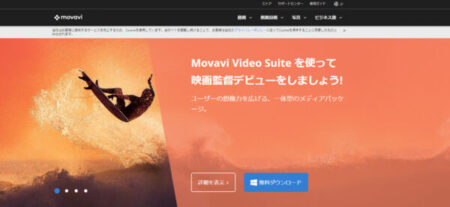
モバビの日本での知名度は低いですが、100万以上ものユーザーを持つアメリカ発の動画編集ソフトです。
明らかに初心者を意識した作りになっていて、操作はとても簡単。
おすすめはエンコーダーソフトがパッケージされているSuite。
DVDを含めた色んなメディアに書き出しできるほか、DVDメニューも作れます。
永久ライセンスで購入できるので、コスパもカナリ良いです。
【MOVAVIの特徴】
- 永久ライセンスを1万円以下で購入できる。
- オシャレで使いやすいテンプレート・素材が豊富。
- キーフレームなどの高度編集も可能。
- UIがシンプルで初心者でも使いやすい。
- 初心者向けe-ラーニング+チュートリアルコンテンツあり。
- おすすめ購入サイト:公式サイト※公式サイト以外には販路がない

\人気×おすすめの動画編集ソフト/
| PremierePro | FILMORA | Power Director | Movavi | |
| ソフト |  |
 |
 |
|
| 定価 | 28,776/年 | 9,980 | 8,480/年 | 9,900 |
| ライセンス | サブスク | 永久・サブスク | サブスク | 永久・サブスク |
| 公式 | 詳細 | 詳細 | 詳細 | 詳細 |
| レビュー | PremiereProの値段 | フィモーラの値段 | PowerDirector 無料 | Movaviの評価 |







